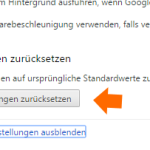Google Chrome lädt nicht: Webseiten aufrufen dauert ewig [Lösung]
04.08.2015 - 17:50 Uhr
Du rufst eine Webseite auf aber der Google Chrome lädt nicht und es dauert manchmal ewig, bis die Webseite aufgerufen? Wenn das so ist dann findest Du hier möglicherweise eine einfache Lösung, um das Problem zu beheben. Wir sind schon seit gefühlten Jahren zufriedener Nutzer von dem Google Chrome-Browser und wollen das auch bleiben. Doch seit einigen Wochen kommt es immer mal wieder zu dem Problem, dass der Google Chrome die Webseiten nicht lädt und manchmal dauert das laden ewig. So ein Problem kannten wir bislang noch nicht von dem schnellen und schlanken Browser, sodass wir uns mal nach einer Ursache und Lösung umgesehen haben.
Abseits von dem Fehler „Er ist tot, Jim“ kann man auch von der hier beschriebenen Problematik hin und wieder mal lesen und die Ursachen sind ganz unterschiedlich. Der eine Anwender berichtet, dass es lediglich an einer langsamen Internetverbindung gelegen und der andere Anwender meldet, dass es wohl an einem Addon gelegen hat.
Google Chrome ist langsam geworden und lädt Webseiten nicht mehr: So kannst Du es beheben
In unserem Fall wurde das Problem scheinbar tatsächlich durch ein installiertes Addon verursacht. Nachdem sich Google Chrome automatisch auf die aktuellste Version installiert hat, funktionierte das vorher noch einwandfrei laufende Addon nicht mehr und hat dafür gesorgt, dass die Webseiten manchmal nicht geladen wurden. Solltest Du also auch mit dem Problem „Google Chrome lädt nicht“ zu kämpfen haben, dann helfen dir die beiden folgenden Lösungen weiter.
Inhaltsverzeichnis
Lösung 1: Störendes Addon herausfinden
Wenn Du nur ein Addon aktivierst hast, dann kannst Du es recht einfach herausfinden, indem Du das Addon einfach mal in den Einstellungen deaktivierst und schaust, ob der Fehler weiterhin auftritt. Bei mehreren Addons empfiehlt es sich alle zu deaktivieren und dann nach und nach zu schauen, bei welchem aktiven Addon die Webseiten in Google Chrome nicht mehr laden.
Lösung 2: Browser zurücksetzen, wenn Google Chrome nicht mehr lädt
Die zweite Lösung soll wohl helfen, wenn keines der Addons den Fehler verursacht. Auch wenn hier die genaue Ursache nicht bekannt ist, so soll bei vielen Betroffenen ein einfaches Zurücksetzen von Google Chrome weitergeholfen haben.
- Öffne dazu den Google Chrome Browser und tippe oben rechts auf das Icon mit den grauen Strichen.
- Öffne hier die „Einstellungen“ und scrolle ganz nach unten bis zu der Überschrift „Einstellungen zurücksetzen“.
- Hier kannst Du nun die ursprünglichen Einstellungen mit nur einem Klick wiederherstellen und das Problem ist damit hoffentlich behoben.
Hattest Du in der Vergangenheit auch mal mit dem Problem zu kämpfen, dass dein Google Chrome die Webseiten nicht geladen und es manchmal ewig gedauert hat? Wenn Du eine andere Ursache und Lösung gefunden hast, dann teile es gerne mit uns und anderen Anwendern über die Kommentarfunktion in diesem Beitrag.